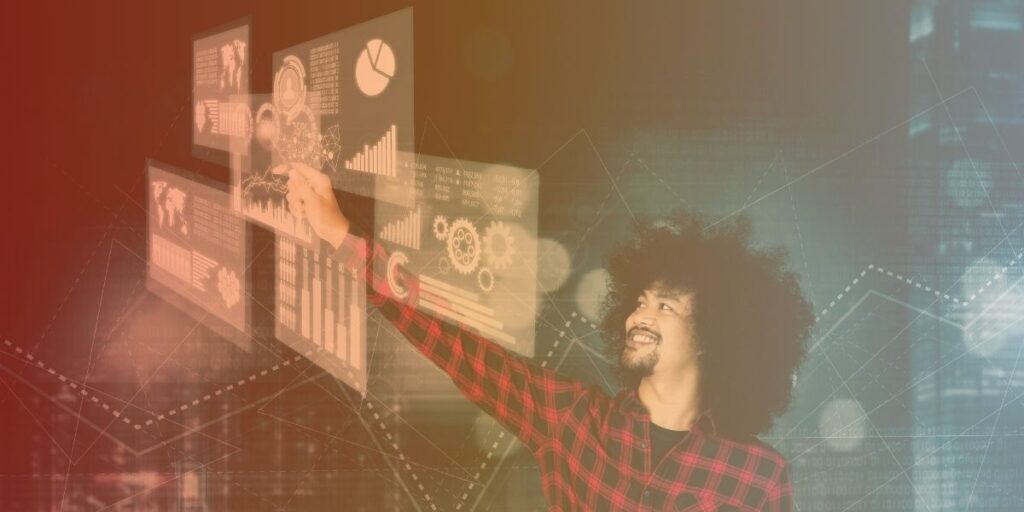
Lavorare con un software avanzato come SOLIDWORKS significa affrontare sfide quotidiane che richiedono efficienza e precisione. In questo contesto, personalizzare l’interfaccia utente può trasformare radicalmente la tua esperienza di progettazione, passando da un flusso di lavoro complesso a uno più intuitivo e produttivo. Ogni progettista ha esigenze specifiche, e configurare la suite in base alle proprie preferenze consente di ottimizzare gli strumenti e le funzionalità, migliorando sia la velocità che l’efficacia.
In questo articolo, scopriremo come la personalizzazione dell’interfaccia SOLIDWORKS possa rendere il software ancora più potente e perfetto per il tuo stile di lavoro.
1. Barra dei comandi rapidi
Uno dei modi più semplici ed efficaci per migliorare l’efficienza è personalizzare la barra dei comandi rapidi. Questa barra ti consente di accedere rapidamente agli strumenti che usi più frequentemente, riducendo il tempo speso a cercare comandi nel menu. Esistono diversi modi per accedere al menu “Personalizza”, ma i più rapidi sono:
2. Gesti del mouse per una navigazione più fluida
I gesti del mouse rappresentano un’alternativa efficace per personalizzare l’interfaccia di SOLIDWORKS, offrendo un metodo intuitivo per accedere rapidamente ai comandi più utilizzati. Simili alle barre dei comandi rapidi, i gesti vengono attivati direttamente dal mouse, eliminando la necessità di navigare nei menu. A differenza delle classiche tavolozze di comandi, i gesti del mouse richiamano un disco interattivo che mostra i comandi personalizzati in base al contesto in cui ti trovi (Schizzo, Parte, Assieme, Disegno). Questo ti permette di eseguire azioni in modo più rapido e naturale, migliorando la fluidità del tuo flusso di lavoro.
Come utilizzare i gesti del mouse? Usare i gesti del mouse è semplice e intuitivo, ti basteranno tre passaggi:
Con la pratica, questi gesti diventeranno così automatici che potrai selezionare i comandi senza nemmeno visualizzare il disco dei comandi, velocizzando ulteriormente il processo di modellazione. Inoltre, puoi configurare i gesti del mouse direttamente dal menu di personalizzazione. Ti basterà accedere alla modalità di personalizzazione e selezionare la scheda “Gesti del mouse”, dove potrai assegnare comandi specifici a ciascun movimento.
3. Sfondi e unità di misura
Un altro aspetto fondamentale per migliorare l’esperienza di utilizzo del software è la personalizzazione degli sfondi e delle unità di misura. Per quanto riguarda gli sfondi, puoi scegliere colori e tonalità che meglio si adattino alla tua visibilità, riducendo l’affaticamento degli occhi durante lunghe sessioni di progettazione. Impostare uno sfondo più chiaro è una soluzione ideale per ambienti di lavoro luminosi, dove uno sfondo scuro potrebbe risultare troppo brillante o fastidioso.
Inoltre, la personalizzazione dell’aspetto visivo ti consente di scegliere tra diverse opzioni, come sfondi grigi o personalizzati, che rendono l’ambiente di lavoro più confortevole.
4. Personalizzare gli ambienti di lavoro
SOLIDWORKS mette a disposizione diverse modalità operative, tra cui l’ambiente Assieme e l’ambiente Disegno. Personalizzare questi ambienti consente di ottimizzare l’esperienza di utilizzo, adattando la disposizione degli strumenti e le impostazioni in base al tipo di progetto su cui stai lavorando.
Ad esempio, nell’ambiente Assieme, puoi configurare barre degli strumenti e comandi per gestire al meglio l’accoppiamento e il posizionamento dei componenti, mentre nell’ambiente Disegno puoi predisporre strumenti di annotazione e viste per creare documentazione tecnica più dettagliata e completa.
5. Impostare la vista Europea ISO
Per chi opera nel contesto della progettazione internazionale, impostare la vista Europea ISO come predefinita rappresenta un vantaggio significativo. Questo standard consente di uniformare la rappresentazione grafica dei progetti, garantendo la conformità alle normative europee e facilitando la collaborazione con partner e fornitori.
6. Salvare le personalizzazioni come template
Dopo aver configurato il software in base alle tue esigenze, è fondamentale salvare le personalizzazioni come template. Questo ti permette di mantenere un’interfaccia utente ottimizzata e di applicarla rapidamente a nuovi progetti o installazioni del software, senza dover ripetere manualmente le impostazioni.
Infine, personalizzare l’interfaccia utente di SOLIDWORKS in base alle tue esigenze di lavoro risulta fondamentale per ottimizzare la tua esperienza di progettazione. Che tu sia un professionista del CAD o un principiante, un’interfaccia su misura può migliorare significativamente la tua produttività e ridurre il tempo speso in attività ripetitive. Come rivenditori SOLIDWORKS esperti, siamo a disposizione per fornirti consulenze e soluzioni personalizzate per organizzare al meglio il tuo spazio di lavoro.
Contattaci subito per scoprire come possiamo aiutarti a ottimizzare l’uso di SOLIDWORKS e a creare l’ambiente di progettazione perfetto per te!

EKA SRL, SOCIETÀ DEL GRUPPO CADLAND, TI AFFIANCA NELL’UTILIZZO DI SOFTWARE CAD E CAM DI ALTO LIVELLO.
Ti offriamo supporto costante post-vendita, corsi di formazione per principianti e professionisti, così da rendere il tuo team efficiente e preparato.
Eka, è parte del Gruppo Cadland dal 2017. Grazie all’esperienza maturata dal gruppo, siamo in grado di affiancarvi nel mondo del Product Lifecycle Management (PLM), CAD, CAM e CAE a 360 gradi.